Excel: как использовать функцию textjoin с разрывом строки
Вы можете использовать функцию TEXTJOIN в Excel для объединения нескольких текстовых значений с использованием определенного разделителя.
Чтобы использовать функцию TEXTJOIN с новой строкой в качестве разделителя, вы можете использовать следующую формулу:
= TEXTJOIN ( CHAR ( 10 ) , TRUE , A1:A5 )
Эта конкретная формула объединяет текстовые значения в ячейках от A1 до A5 , используя новую строку в качестве разделителя.
Примечание . В Excel CHAR(10) используется для обозначения разрыва строки.
Следующие примеры показывают, как использовать эту формулу на практике.
Пример. Как использовать функцию TEXTJOIN с разрывом строки в Excel
Предположим, у нас есть следующий столбец предложений в Excel:
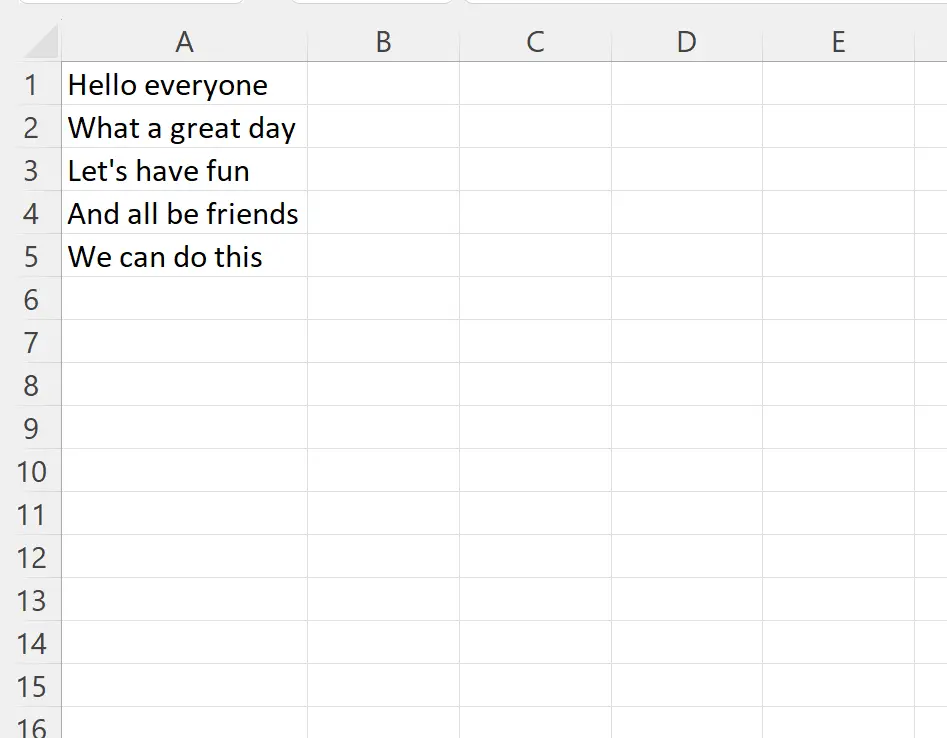
Предположим, мы хотим объединить каждое из этих выражений в одну ячейку, используя новую строку в качестве разделителя.
Для этого мы можем ввести следующую формулу в ячейку C1 :
= TEXTJOIN ( CHAR ( 10 ) , TRUE , A1:A5 )
На следующем снимке экрана показано, как использовать эту формулу на практике:
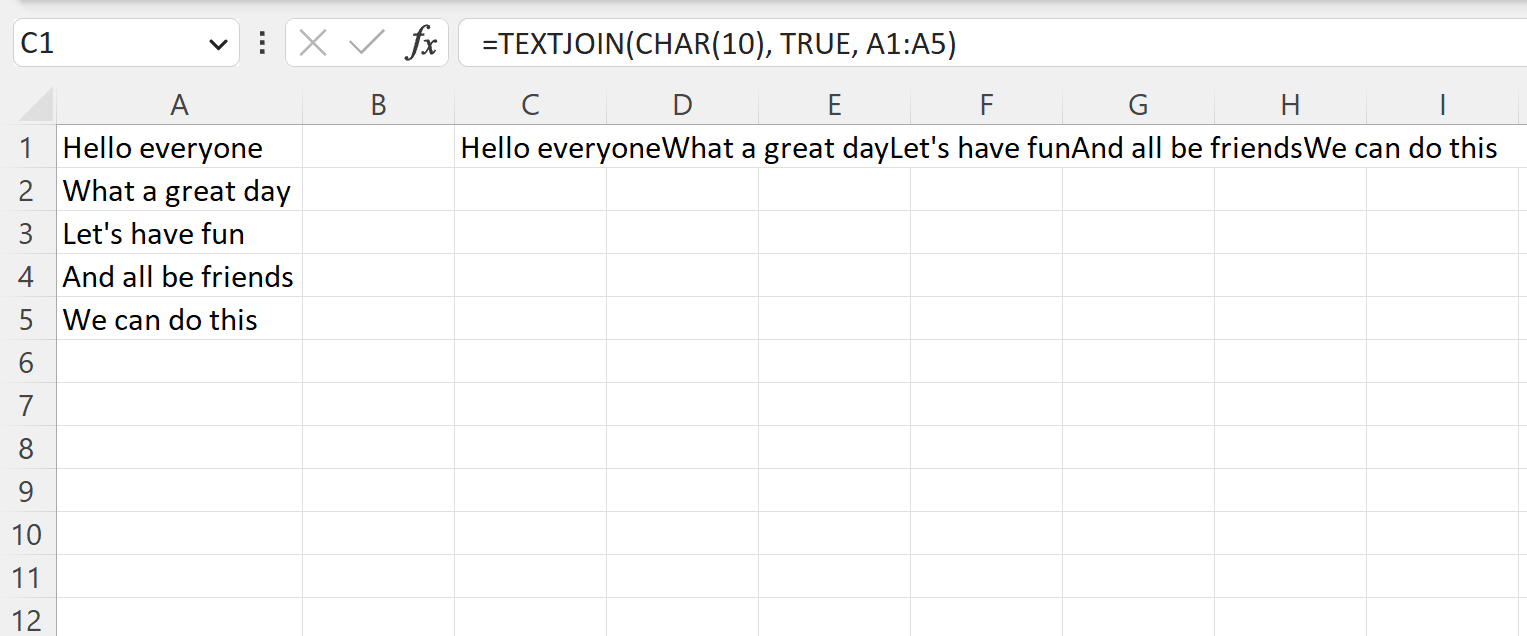
Чтобы увидеть разрывы строк в Excel, нам нужно щелкнуть ячейку C1 , затем щелкнуть значок «Перенос текста» в группе «Выравнивание» на вкладке «Главная» :
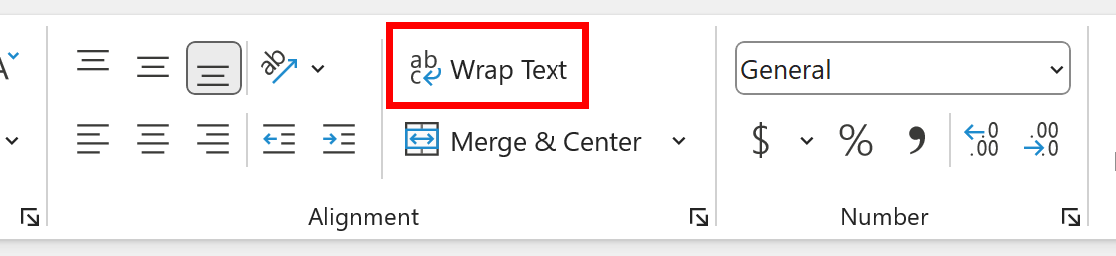
Нажав на этот значок, мы сможем увидеть разрывы строк в ячейке C1 :
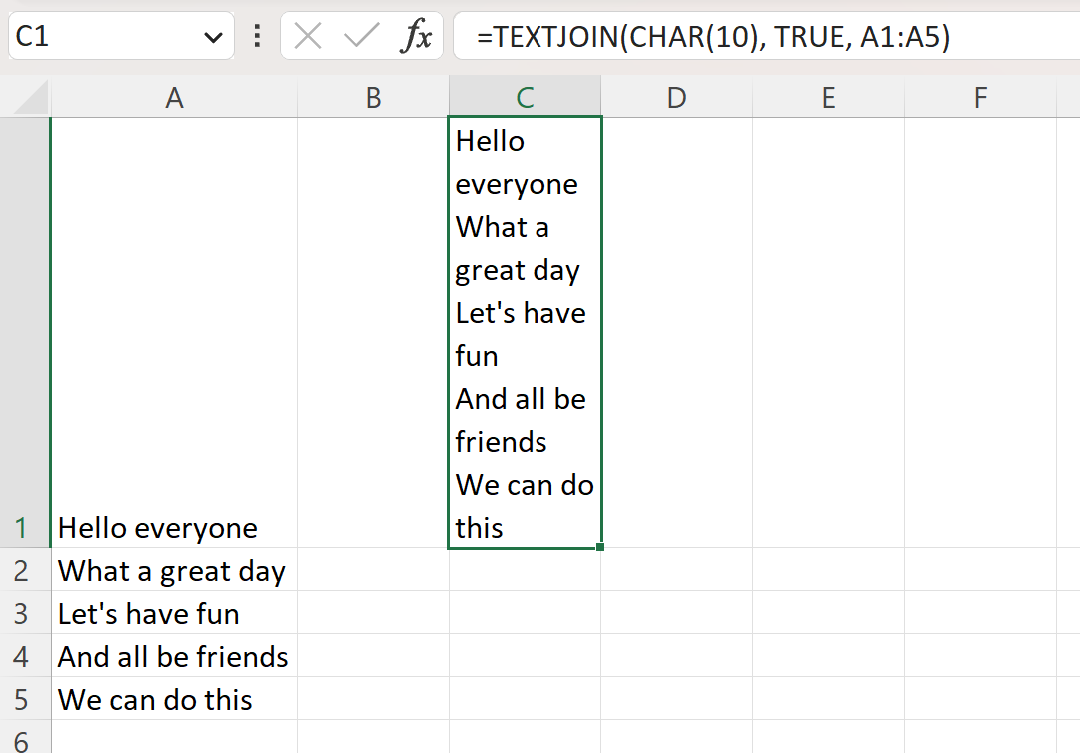
Обратите внимание, что каждое предложение в диапазоне A1:A5 объединено в одну ячейку с использованием разрывов строк в качестве разделителя.
Как работает эта формула?
Помните формулу, которую мы использовали для объединения всех предложений в одну ячейку:
=TEXTJOIN(CHAR(10), TRUE, A1:A5 )
В этой формуле используется функция TEXTJOIN , которая использует следующий базовый синтаксис:
TEXTJOIN(разделитель, игнорировать_пустой, текст1, текст2, текст3…)
Золото:
- разделитель : разделитель, который будет использоваться при объединении текста.
- ignore_empty : игнорировать или нет пустые ячейки
- text1 , text2, text3,… : текстовые значения для объединения.
Мы использовали эту конкретную функцию для объединения каждого предложения в диапазоне A1:A5 , используя новую строку ( CHAR(10) ) в качестве разделителя и используя аргумент TRUE , чтобы игнорировать все пустые ячейки в диапазоне.
Примечание . Полную документацию по функции TEXTJOIN в Excel можно найти здесь .
Дополнительные ресурсы
В следующих руководствах объясняется, как выполнять другие распространенные задачи в Excel:
Excel: как преобразовать столбец в список, разделенный запятыми
Excel: как использовать формулу конкатенации If
Excel: как объединить значения и сохранить ведущие нули